In questo manuale voglio mostrarti come creare file vettoriali in vari colori con Adobe Firefly. Lo strumento ti permette di cambiare i colori dei tuoi vettori da diverse fonti e ti spiegherò i concetti fondamentali della teoria del colore per aiutarti a lavorare in modo più creativo nel design del colore. Adobe Firefly è molto user-friendly e richiede solo un breve periodo di adattamento. Cominciamo subito.
Concetti principali
- Adobe Firefly consente di cambiare facilmente i colori nei file vettoriali.
- Puoi caricare i tuoi file SVG personali o utilizzare disegni esistenti.
- Firefly offre suggerimenti e diverse opzioni per personalizzare la tua paletta di colori.
- La teoria del colore svolge un ruolo importante nella comprensione delle combinazioni cromatiche.
Istruzioni passo per passo
Per lavorare con Adobe Firefly, segui questi passaggi.
Passo 1: Accedi ad Adobe Firefly
Apri il sito web di Adobe Firefly e vai al tool "generative recolor". Troverai l'interfaccia che ti offre tutte le possibilità per sperimentare con i colori.
Passo 2: Carica un tuo file vettoriale
Per modificare i tuoi propri disegni, puoi caricare file SVG. Clicca sull'opzione di caricamento e seleziona i file desiderati dal tuo computer. Nota: Adobe garantisce che i tuoi file caricati rimarranno privati.
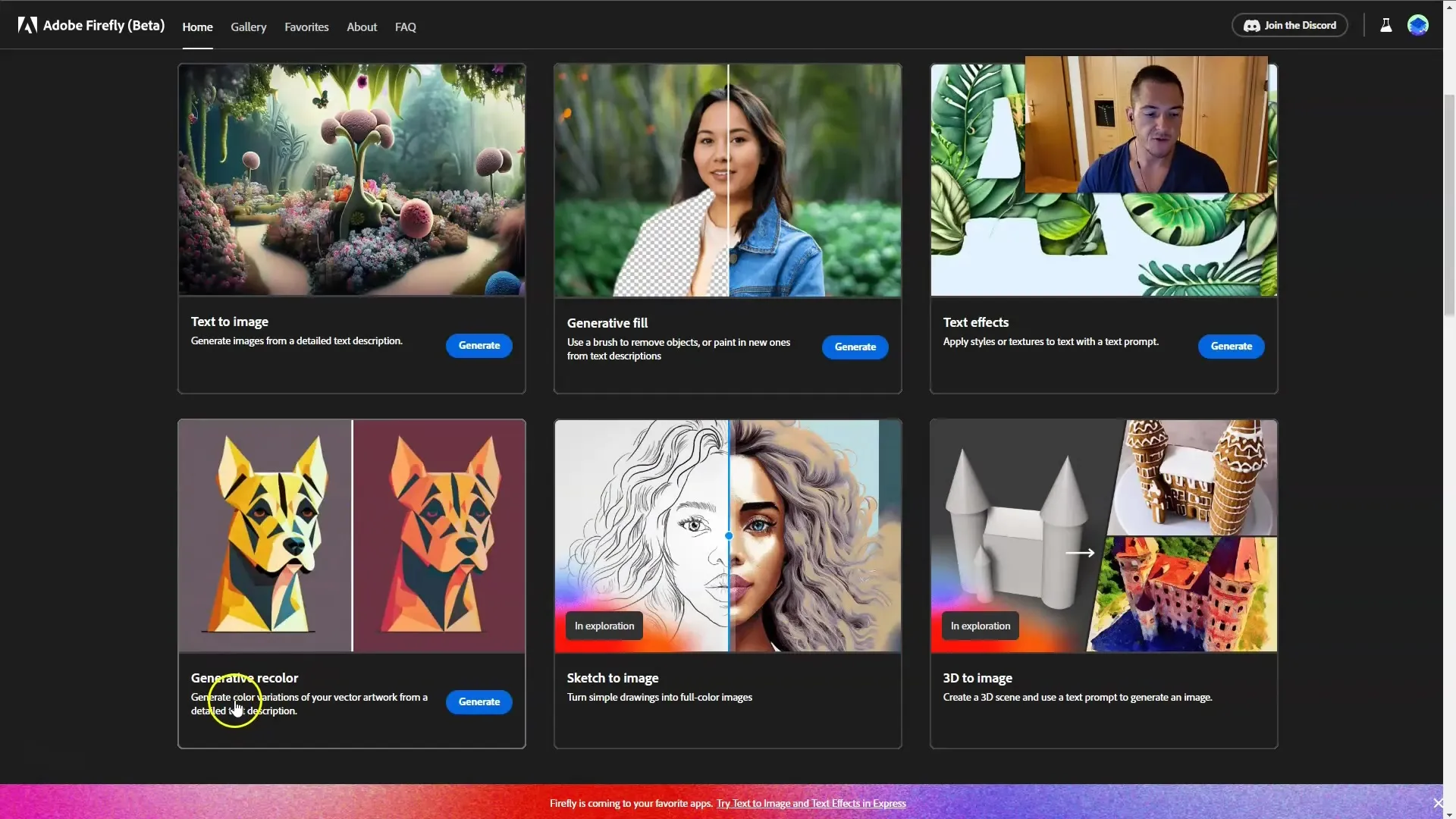
Passo 3: Cambia colore inserendo dei promp
Dopo aver caricato il tuo file, puoi cambiare facilmente i colori. Usa i campi di input per inserire colori specifici, come "rosso" o "blu". Vedrai immediatamente i colori del tuo disegno cambiare. Inserisci più promp di colore per ottenere diverse varianti di colore.
Passo 4: Usa i suggerimenti di colore
Clicca sull'opzione "Shuffle colors" sul lato sinistro. Ti verranno offerte diverse varianti di colore basate sui colori attuali. Puoi scorrere attraverso i suggerimenti e vedere come reagisce il tuo design a ciascuna nuova variante di colore.
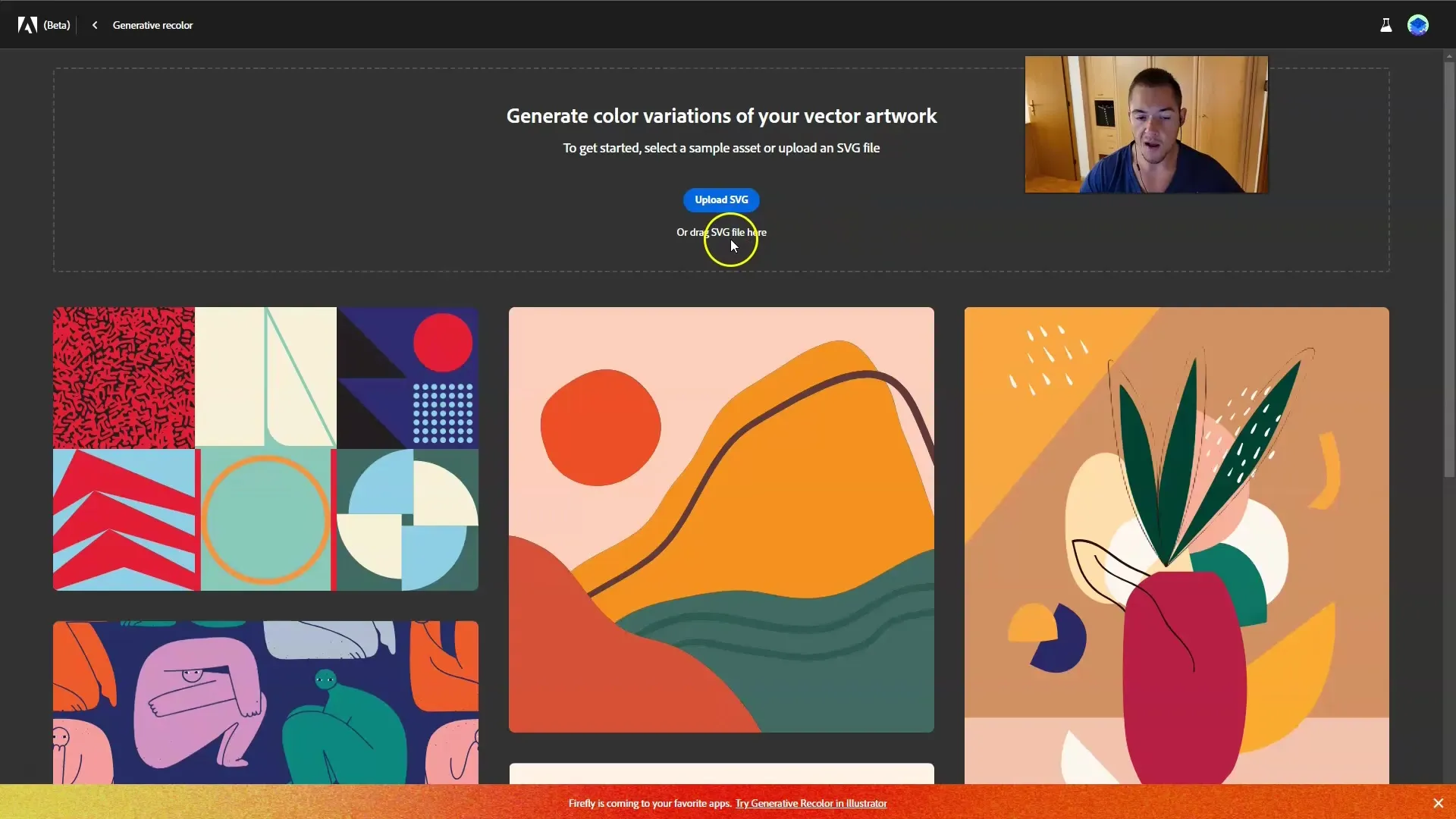
Passo 5: Applica le armonie cromatiche
Nella parte inferiore dell'interfaccia troverai le opzioni "Harmony". Qui puoi selezionare diversi schemi di colore, come "complementare" o "analogico". Queste teorie del colore si basano sulla teoria del colore e ti aiutano a trovare combinazioni cromatiche armoniche che si armonizzino bene insieme.
Passo 6: Utilizza la teoria del colore
Se desideri saperne di più sulla teoria del colore, puoi cercare esempi su Google. Vedrai che i colori sono suddivisi in colori primari, secondari e terziari. Ci sono anche modelli specifici come i colori complementari, che si trovano uno di fronte all'altro e si abbinano bene.
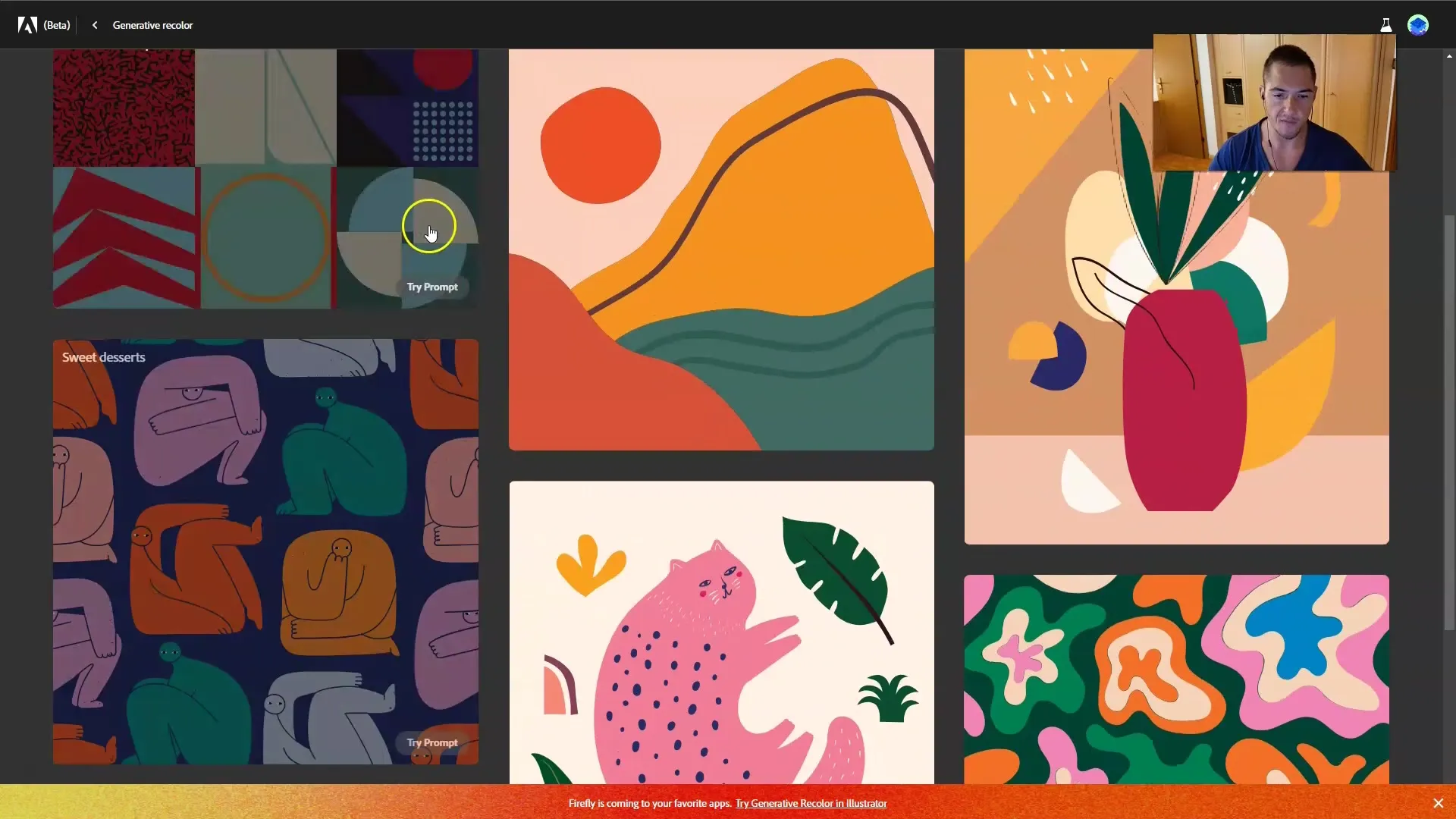
Passo 7: Personalizza la tua paletta di colori
Sperimenta diverse combinazioni cliccando sulle diverse opzioni di colore. Qui puoi aggiungere colori aggiuntivi al tuo design - ad esempio, puoi aggiungere verde al blu. Puoi anche attivare o disattivare le opzioni per il nero e il bianco per vedere come influenzano il tuo design.
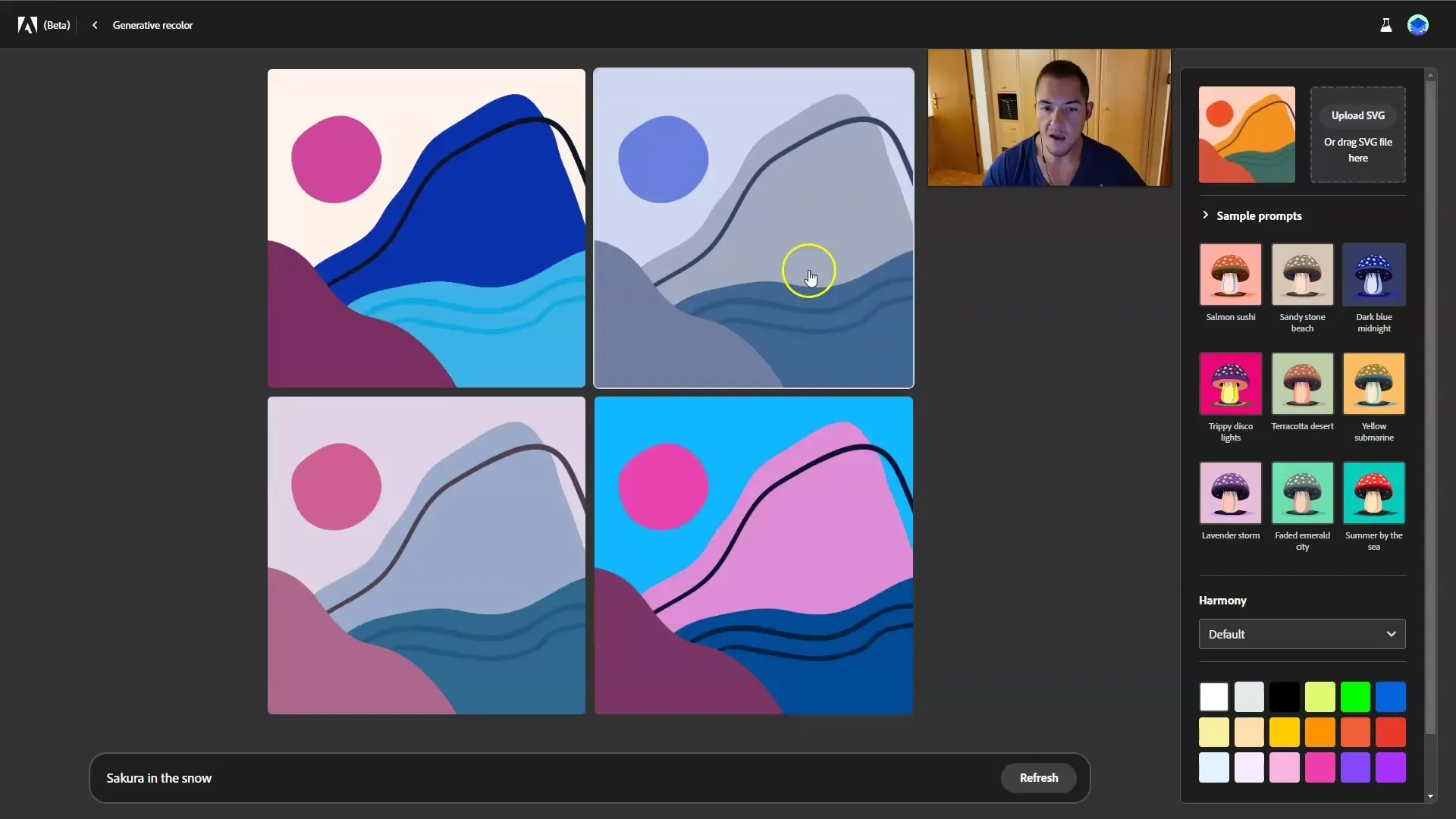
Passo 8: Scarica il tuo file vettoriale
Se sei soddisfatto del risultato, clicca su "Download". Il tuo file modificato sarà scaricato come SVG, che può essere facilmente modificato in altri programmi come GIMP. Gli strati rimarranno intatti, così potrai modificarli a tuo piacimento.
Passo 9: Sperimenta e usa la creatività
Sii audace e sperimenta con diverse combinazioni di colori e design. Adobe Firefly ti rende facile essere creativo e realizzare le tue idee. Ti consiglio di lavorare regolarmente per sfruttare al meglio lo strumento.
Riassunto
In questo tutorial hai imparato come utilizzare Adobe Firefly per modificare i colori nei tuoi file vettoriali. Puoi caricare i tuoi disegni, cambiare i colori inserendo dei promp e provare diverse armonie cromatiche. La facilità d'uso di Firefly ti incoraggia a sperimentare le tue idee creative. Non dimenticare di includere i fondamenti della teoria del colore nelle tue decisioni di design.
Domande frequenti
Come carico un file vettoriale?Fai clic sull'opzione di caricamento e seleziona il file SVG desiderato dal tuo computer.
Posso inserire anche colori personalizzati?Sì, puoi inserire direttamente i colori nel campo di input e il design verrà personalizzato.
Cosa significa l'opzione "Mescola colori"?Questa opzione ti consente di vedere varie variazioni di colore basate sulla tua selezione attuale.
Come funziona la teoria del colore in Adobe Firefly?Firefly offre varie opzioni come colori complementari e analoghi che ti aiutano a creare design armoniosi.
Posso modificare ulteriormente il file dopo il download?Sì, il file SVG scaricato può essere ulteriormente modificato in programmi come GIMP.


